下面图老师小编跟大家分享Photoshop制作可爱的卡通像素头像,一起来学习下过程究竟如何进行吧!喜欢就赶紧收藏起来哦~
【 tulaoshi.com - PS鼠绘 】
本教程介绍较小的像素头像的制作方法。由于图像较少,制作的难度就会大一点。作者各部分介绍的不是很详细,制作的时候不求效果一致,大致相同就可以了。

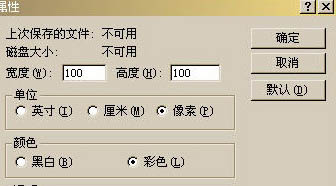
3、我们可以开始画了,我们最好选择咖啡色来勾线,为什么呢?不知道,我自己是这种习惯,如果你不喜欢,可以选别的颜色。
4、开始动笔吧,蚊子的习惯是先画五观,先画眼睛吧。我比较懒,画眼睛都喜欢用“画圆工具”。
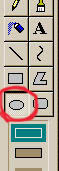

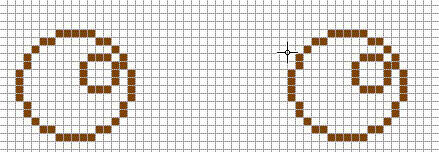
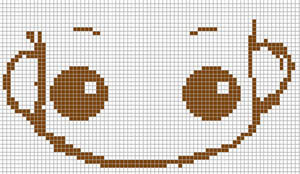

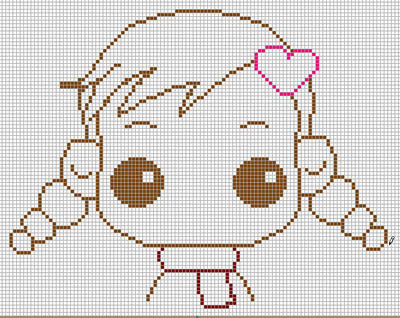





来源:http://www.tulaoshi.com/n/20160129/1511389.html
看过《Photoshop制作可爱的卡通像素头像》的人还看了以下文章 更多>>